Sida loo socodsiiyo amarka Terminal-ka iyadoo la adeegsanayo Keyboard Shortcut ee Mac
Iyada oo ku dhex dhisan barnaamijka Terminal -ka ee (Terminal)Mac kaaga , waxaad ku socodsiin kartaa dhowr amarro si aad u sameyso ficillo kala duwan mashiinkaaga. Laga soo bilaabo qaadashada sawirada shaashaddaada(taking screenshots of your screens) ilaa aad u magacawdo farabadan faylasha hal mar, amarrada Terminalku(Terminal) waxay daboolayaan waxyaabo badan oo aad inta badan ku samayso mishiinnadaada.
Waxa kaliya ee laga yaabo inaadan ku dhibin waa inaad bilowdo barnaamijka Terminal mar kasta oo aad rabto inaad maamusho. Maxaa dhacaya haddii ay jirto hab ka wanaagsan oo ka dhaqso badan oo amarrada Terminalka lagu socodsiiyo (Terminal)Mac ?

Waa hagaag, waxaa jira dhab ahaantii. Dhab ahaantii, waxaa jira siyaabo badan oo loo socodsiiyo amarka Terminal iyadoo la adeegsanayo kombuyuutar gaaban oo ku yaal Mac . Waxaad ku meelayn kartaa isku dhafka muhiimka ah ee aad jeceshahay amarkaaga gaarka ah, oo riixida isku-darka ayaa ku fulin doona amarka mashiinkaaga.
Adeegso App-ka si aad amarrada ugu socodsiiso Adeegga Gaaban ee Mac(Use An App To Run Commands Using a Shortcut On Mac)
Habka ugu fudud ee lagu meelayn karo furayaasha kiiboodhka amaradaada waa inaad isticmaasho app dhinac saddexaad ah oo la yiraahdo iCanHazShortcut . App-kan waxa uu si fudud u fududaynayaa in lagu meeleeyo jid-gaab kasta oo kiiboodhka si dhab ahaan amar kasta oo Mac kaaga ah .
Si loo habeeyo app-ka, waxa kaliya ee aad u baahan tahay inaad ogaato waa furaha kiiboodhka ee aad rabto inaad ku qorto iyo amarka la rabo in la fuliyo.
Soo(Download) deji abka bilaashka ah iyo isha furan ee Mac kaaga oo u guuri galka codsiyada(Applications) . Fur abka marka la rakibo

Marka interface-ka abka uu kor u kaco, waxaad ahaan doontaa tab Shortcuts sida caadiga ah. (Shortcuts)Shaashadan, ka hel batoonka ay ku dhejisan tahay calaamadda + (plus) ee xagga hoose oo guji si aad ugu darto jid-gaab cusub.

Shaashadda soo socota ayaa kuu ogolaanaysa inaad habayso habka gaaban iyo sidoo kale amarka ay u baahan tahay si loo fuliyo. Waa kuwan waxa aad u baahan tahay si aad u gasho mid kasta oo ka mid ah goobaha shaashadda.
Shortcut - Geli cursorkaaga goobtan oo ku qor jidka gaaban ee aad rabto inaad ku meelayso amarka.
Ficil(Action) - waa magac ikhtiyaari ah oo aad ku meelayn karto si aad hadhow u hesho marinka gaaban ee liiska.
Amarka(Command) - geli amarka saxda ah ee aad rabto in lagu fuliyo halkan.
Workdir - haddii amarkaagu u baahan yahay hage gaar ah sida hagaha shaqada, halkan ka dooro.
Waxaad samayn kartaa socodsiin tijaabo ah adigoo gujinaya icon ciyaarta ee hoose. Markaad ku qanacdo, dhagsii astaanta ku xigta oo waxay kaydin doontaa jidka gaaban.

Xulashada tab ee abka sidoo kale waxa ay leedahay dhawr ikhtiyaar oo aad habayn karto . (Preferences)Tani waa inay ku siinaysaa kontorool badan sida appku ugu shaqeeyo Mac gaaga .

Hadda wixii ka dambeeya, mar kasta oo aad riixdo furaha gaaban ee kiiboodhka ee cayiman, waxay socon doontaa amarkaaga Terminalka .
Haddii ay jiraan wax ka badan hal amar oo la fulinayo, waxaad sidoo kale ku dari kartaa kuwa app-ka. Jidadka gaaban waa la bedeli karaa oo xitaa waa la tirtiri karaa sidoo kale haddii aad rabto inaad sameyso.
Ku Ful Awaamiirta Jidka Gaaban Adigoo Adeegsanaya Automator(Execute Commands With a Shortcut Using Automator)
Automator sidoo kale wuxuu kuu ogolaanayaa inaad ku socodsiiso amarradaada adoo isticmaalaya furaha kiiboodhka. Marka hore(First) , waxaad u baahan tahay inaad abuurto adeeg ka kooban amarkaaga ka dibna aad u qoondayso adeegga furaha furaha ee kiiboodhka.
Ka billow abka Automator -ka (Automator)Mac kaaga . Marka ay soo baxdo shaashadda cusub ee dukumeentigu, dhagsii Adeegga(Service) oo dooro Dooro(Choose) .

Shaashada soo socota, ka raadi ficilka loo yaqaan Run Shell Script ee liiska falalka. Markaad hesho, u jiid shayga weyn ee dhinaca midigta.
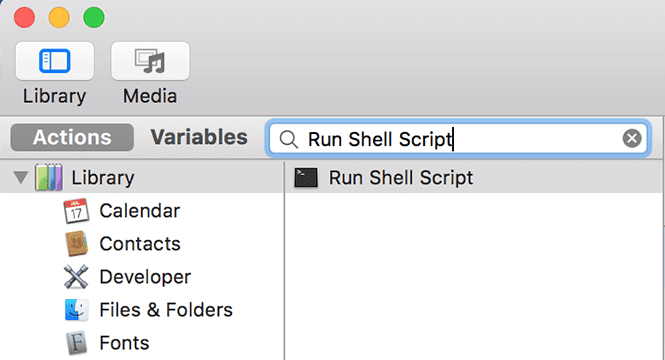
Waxaad arki doontaa sanduuq weyn oo cad oo ka hooseeya ficilka cusub ee lagu daray. Geli dhammaan amarrada aad rabto inaad ku fuliso sanduuqan. Ka fakar sanduuqan sidii daaqad Terminal ah oo aad ku qorto amarradaada.

Markaad geliso amarradaada, dhagsii liiska Faylka(File) ee ugu sarreeya oo dooro Save si aad u badbaadiso adeeggaaga. Geli magac macno leh adeega oo ku dhufo Keyd(Save) .

Hadda oo adeegga la abuuray, waa waqtigii loo qoondayn lahaa furaha furaha ee kiiboodhka. Si aad sidaas u sameyso, dhagsii astaanta Apple ee ku taal geeska bidix ee sare oo dooro Xulashada Nidaamka(System Preferences) . Ka dooro kiiboodhka(Keyboard) shaashadda soo socota.

Madaxa tab Shortcuts ka dibna ka dooro Adeegyada(Services) liiska bidixda. Ka dib adeeggaaga ka hel liiska dhinaca midigta ah, guji, oo taabo furaha kiiboodhka ee aad rabto.

Adeeggaagu waxa lagu meelayn doonaa habka gaaban ee kiiboodhka aad dooratay.
Markaad riixdo jidkan gaaban, waxay ku shaqayn doontaa adeegga kaas oo isna ku fulin doona amarkaaga Terminalka (Terminal)Mac kaaga .
Isticmaal ActionShortcuts si aad u socodsiiso amarrada addoo isticmaalaya jid-gaaban(Use ActionShortcuts To Run Commands Using a Shortcut)
ActionShortcuts wuxuu(ActionShortcuts) kuu ogolaanayaa inaad socodsiiso waxyaabo ka badan kaliya amarrada Terminalka caadiga ah. (Terminal)Waxay kuu ogolaanaysaa inaad socodsiiso qoraalada Apple , socodka shaqada, adeegyada, iyo dabcan, amarada Terminalka .(Terminal)
Si ka duwan hababka kale, app this ma aha bilaash ah oo qiimihiisu yahay $2.99. Waxaad isticmaali kartaa muddada tijaabada ee 7 maalmood ah in kastoo aad rabto inaad marka hore tijaabiso.
Kuwa soo socdaa waxay muujinayaan sida loo socodsiiyo amarka Terminalka(Terminal) leh kiiboodhka gaaban adoo isticmaalaya abkan.
Ka billow abka TextEdit ee Mac kaaga. Guji liiska qaabka(Format) oo dooro Samee qoraal(Make Plain Text) cad si aad meesha uga saarto habaynta.

Geli(Enter) dhammaan amarrada Terminalka(Terminal) aad rabto inaad ku fuliso faylka. Kadibna kaydi faylka adigoo gujinaya liiska File oo dooro Save .

Gudaha sanduuqa Save As - dialog, geli magac kasta oo faylka ah laakiin hubi in kordhintu ay tahay amarka(command) . Dhagsi Save si aad u kaydiso faylka

Soo deji, ku rakib oo fur ActionShortcuts abka Mac kaaga. Guji badhanka Faylka Qoraallada Furan(Open Scripts Folder) ee ku yaal interface-ka ugu weyn.

Marka galku furmo, jiid oo ku rid faylkaaga amarka dushiisa. (command)Ku soo celi abka oo waxaad ku arki doontaa faylkaaga liiska. Guji(Click) badhanka Diiwaanka Gaaban(Record Shortcut) ee ku xiga faylkaaga si aad ugu meelayso furaha kiiboodhka.

Marka hab-gaab la sameeyo, marka la riixo marin-gaabeedka ayaa bilaabaya faylka .command ee ka kooban amarradaada Mac kaaga .
Haddii aad jeclaan lahayd inaad ku darto faylal dheeri ah oo lagu fulinayo, waxaad sidaas ku samayn kartaa adigoo gujinaya astaanta app ee ku yaal bar menu-kaaga oo dooro Faylka Qoraallada Furan(Open Scripts Folder) . Dhammaan amarrada la fulinayo waa in lagu dhejiyaa galkan oo appku wuu aqoonsan doonaa.

Related posts
Sida loogu Qasbo Joojinta Codsiyada Mac iyadoo la adeegsanayo Jidka Gaaban ee Kiiboodhka
Sida loogu kala beddelo CMD iyo PowerShell gudaha Terminalka Windows
Waa maxay Terminalka Daaqadaha? -
Sideen uga furaa Terminal-ka Mac? (3 siyaabo)
Sida loo furo Fayl ama Folder gudaha Terminal-ka Mac
Software-ka Jidka gaaban ee Kiiboodhka bilaashka ah ee loogu talagalay Windows PC
Sida loo isticmaalo Terminalka Mac si loo aqoonsado Dejinta Shabakadda
Sida loo helo abka Windows Terminal-ka
Command Prompt (CMD) - 8 amarro shabakad oo ay tahay inaad ogaato
34 kiiboodhka gaaban ee loogu talagalay Windows 10's Command Prompt
Sida hal mar loo sameeyo faylal badan -
Jooji Dhawaaqyada Saxda ah & Kiiboodhka Marka aad ku qorayso Windows 8.1 Tablet
Sida loo daabaco liiska hababka socodsiinta ee Windows -
Sida loogu daabaco daabacaha Mac OS X la wadaago ee ka socda Windows 7 & Windows 8
Sida loo isticmaalo geesaha kulul ee Mac: Dhammaan waxaad u baahan tahay inaad ogaato
Sida loo abuuro Folders Shortcut gudaha Mac OS X Dock
Sida loo duubo wicitaanada Skype ee Windows, Android, iPhone, iyo Mac
Sida loo dejiyo Gaaban Kiiboodhka gaarka ah ee Kordhinta Chrome
Sida loo isticmaalo kiiboodhka shaashadda ee Windows 10 -
Sida loo sameeyo wicitaanada kooxda maqalka iyo muuqaalka ah ee Skype (Windows, Android, iPhone, Mac)
